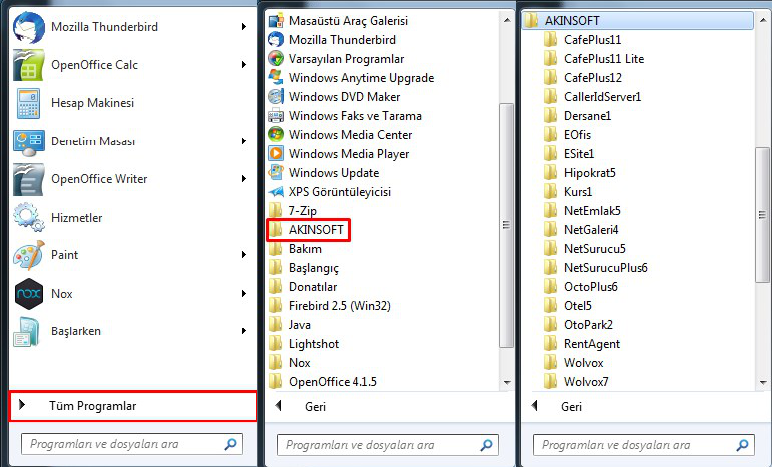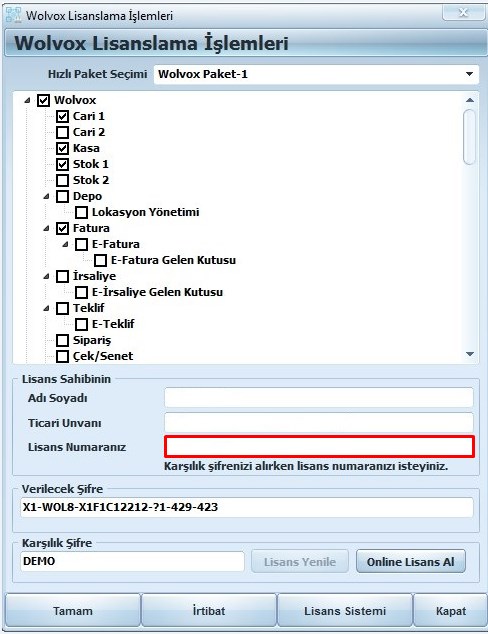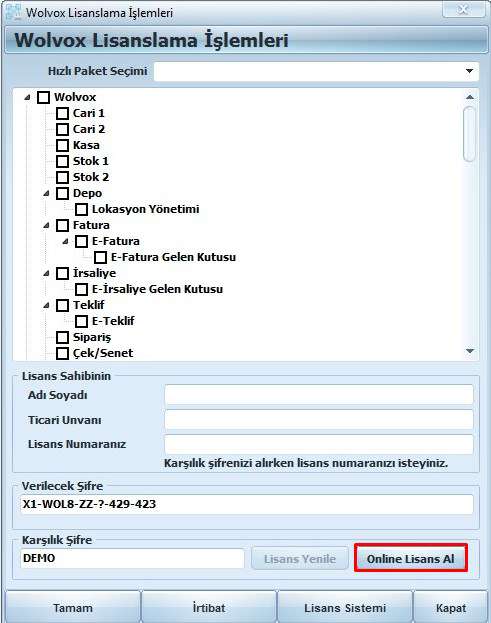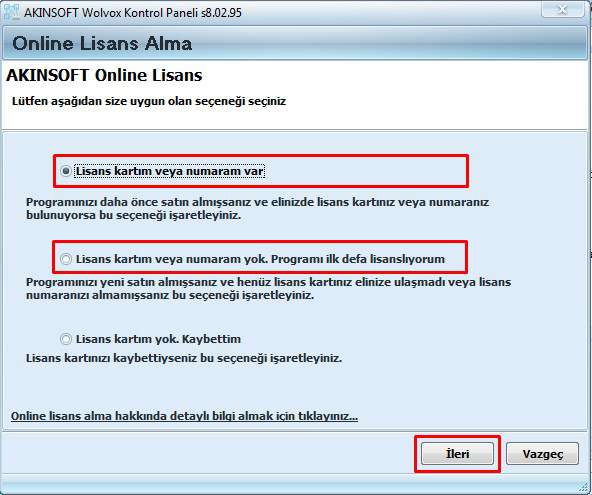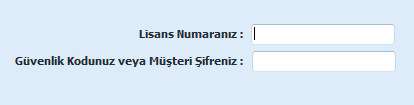Aşağıdaki şekilde gördüğünüz gibi önce programımızı çalıştırıyoruz. (Programlarımız kendisini
BAŞLAT menüsü,
PROGRAMLAR, AKINSOFT dizini altına kurar.)
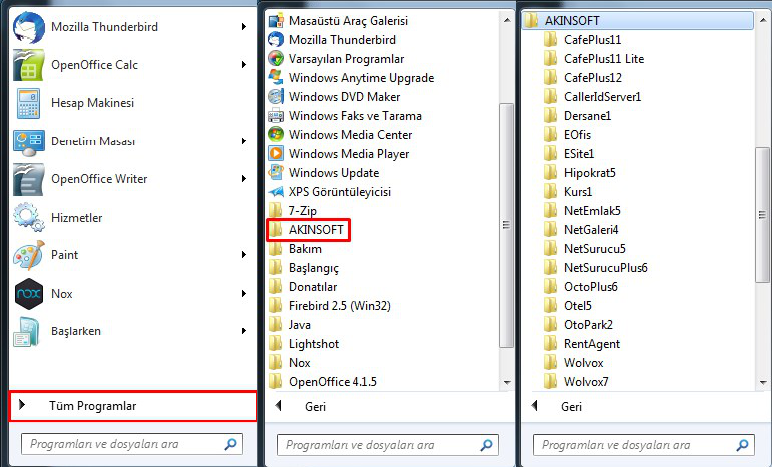
Programımız çalıştıktan sonra ana menüde
YARDIM bölümün de
LİSANS'ın üzerine gelerek tıklayınız.
Not: Eğer AKINSOFT WOLVOX programını kullanıyorsanız Kontrol Paneli üzerinden Yetkili menüsünden WOLVOX Lisans kısmına gelmeniz gerekmektedir.
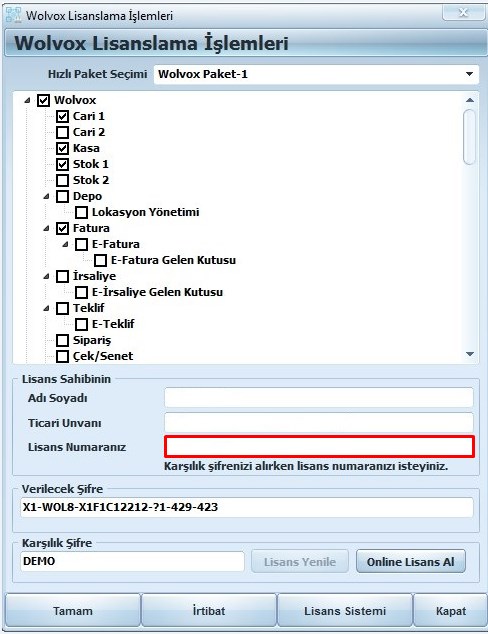
Açılan pencerede AKINSOFT'tan size bildirilen modülleri işaretlemeniz ve lisans numaranızı yazmanız gerekmektedir daha sonra
"Vereceğiniz Şifre" bölümündeki harf ve rakamları AKINSOFT’a bildirmeniz durumunda AKINSOFT’tan size verilecek harf ve rakamları
"Karşılık Şifre" bölümüne yazınız ve tamam butonuna basınız karşınıza
"Lisans İşleminiz Başarıyla Tamamlanmıştır" mesajı gelecek ve lisans işleminiz tamamlanmış olacaktır.
Not : CafePlus programı için online lisans almanız gerekmektedir.
İNTERNETTEN LİSANS KODU AL
- Online lisans sisteminde AKINSOFT Genel Merkez ile irtibata geçmenize gerek yoktur.
- Aşağıdaki adımları uygulayarak lisanslama işlemini tamamlayabilirsiniz.
- Bütün programlarımızda Online Lisans alma desteğimiz vardır.
İLK KEZ LİSANSLAMA İŞLEMİ YAPIYORSANIZ (LİSANS KARTINIZ GELMEMİŞSE)
Sipariş sözleşmesini AKINSOFT Genel Merkez'e gönderiniz. (Satın alma sırasında çözüm ortağımız gönderecektir. İkinci defa göndermenize gerek yoktur. )
1. Adım
İlgili programın yardım - lisans bölümüne giriniz. Açılan Lisans penceresinden Online Lisans Al butonuna tıklayınız. (Aldığınız Paket ya da Modülleri işaretlemenize gerek yoktur. Lisans kaydınızda yer alan modüller otomatik olarak seçilecektir.)
WOLVOX ERP programı satın almışsanız Kontrol Paneli programını çalıştırarak
"Yetkili" modülünden
"WOLVOX Lisans" alanına geliniz.
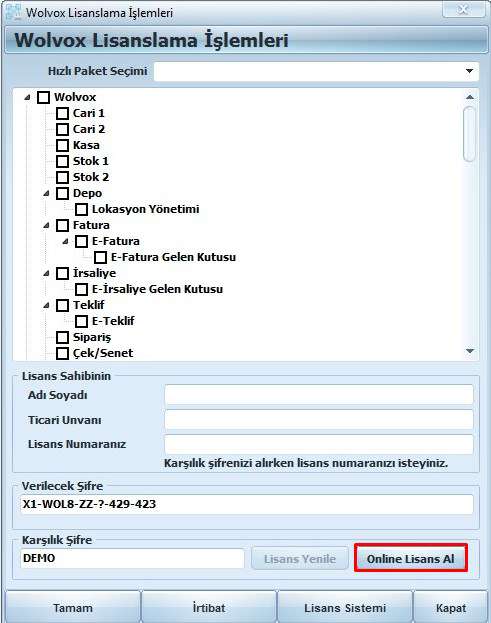
2. Adım
Cep telefonunuza SMS ile lisans kart numaranız ve güvenlik kodunuz ulaşmış ise açılan ekranda
"Lisans Kartım Veya Numaram Var" seçeneğini, ulaşmamışsa vergi numaranızla lisanslama yapmak için
"Lisan kartım veya numaram yok. Programı ilk defa lisanslıyorum" seçeneğini işaretleyerek
"İleri" butonuna basınız.
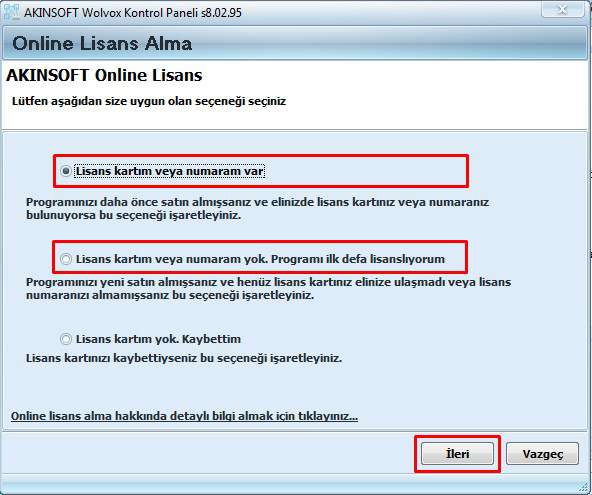
3. Adım
Karşınıza açılan seçeneğe göre;
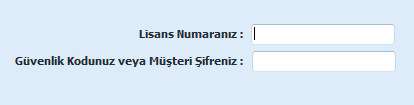
SMS ile iletilen
"Lisans Numaranız" ve
"Güvenlik Kodunuz"u açılan ekrana yazınız ve
"İleri" butonuna basınız.
 "Müşteri Kodu"
"Müşteri Kodu" alanına firma iseniz vergi numaranızı, şahıs iseniz TC Kimlik Numaranızı yazınız ve
"İleri" butonuna basınız.
NOT: Sipariş sözleşmesinde yazmış olduğunuz vergi numarası ile eşleşmelidir.
Kayıtlı Lisans Bilgileri bölümünde çıkan listedeki lisansınızı seçerek Lisansla butonuna tıklayınız.
İlgili uyarıları cevapladıktan/geçtikten sonra lisans penceresi açılacak ve daha önce karşılık şifre yerindeki
"Demo" yazısının yerine karşılık şifreniz yazılmış olacaktır.
"Tamam" butonuna tıklayarak lisans işleminizi tamamlayınız.
NOT:
Vergi numarasını kullanarak 1 defa lisans alabilirsiniz.
Siparişiniz AKINSOFT'a ulaştıktan sonra vergi numarasından lisans alabilmeniz için 30 gün süreniz vardır. (30 günü geçmiş ise vergi numarasından lisans alamazsınız. Lisans Numarası/Güvenlik kodu ile lisans alabilirsiniz.)